Większość użytkowników, którzy uaktualnią system do Windows 10, będzierobiąc to z Windows 7 lub Windows 8. Oba będą mogły uaktualnić bezpośrednio do nowego systemu operacyjnego, ale jeśli jesteś ciekawy lub naprawdę potrzebujesz dysku instalacyjnego dla systemu Windows 10, Microsoft Cię obejmuje. Możesz utworzyć dysk rozruchowy lub rozruchowy dysk USB za pomocą narzędzia do tworzenia nośników, którego użyłeś do uaktualnienia do systemu Windows 10. Oto krok po kroku cały proces.

Wymagania
- Windows 10 Media Creation Tool firmy Microsoft (bezpłatny)
- USB z co najmniej 4 GB miejsca. Zostanie on wyczyszczony podczas procesu, więc upewnij się, że nie ma na nim ani napędu DVD do nagrywania pliku ISO
- Windows 7, 8 lub 10 działający z aktywnym połączeniem internetowym
Pobierz narzędzie Media Creation i uruchom je. Narzędzie zapyta, czy chcesz zaktualizować bieżącą wersję systemu Windows, czy chcesz utworzyć nośnik instalacyjny. Wybierz opcję „Utwórz nośnik instalacyjny dla innego komputera”.
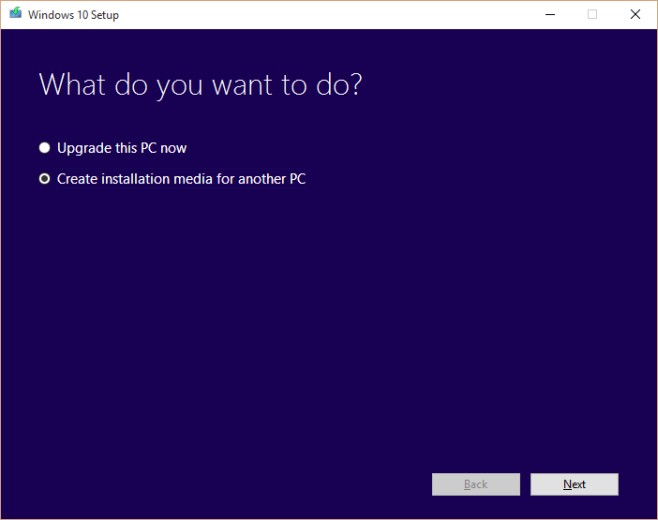
Następnie wybierz wersję systemu Windows, którą chceszutwórz, w jakim języku zamierzasz używać systemu Windows i czy chcesz utworzyć nośnik instalacyjny dla wersji 32-bitowej, 64-bitowej lub obu wersji 32- i 64-bitowych.
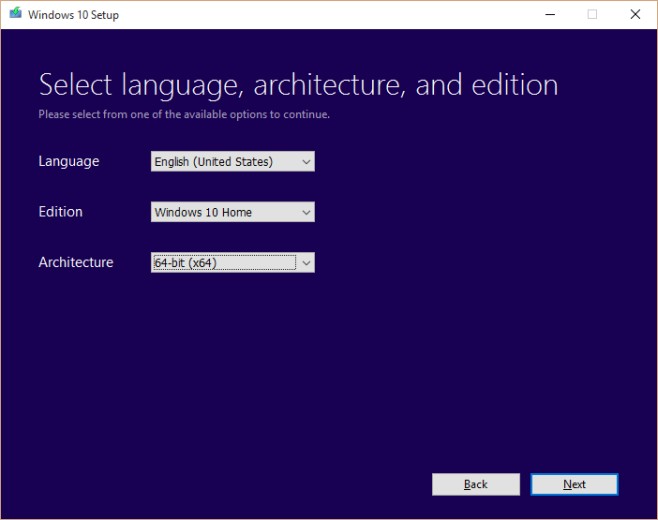
W następnym kroku wybierz, czy chceszutwórz bootowalny USB lub pobierz plik ISO, aby nagrać na DVD. Jeśli wybierzesz opcję USB, musisz mieć pod ręką USB, który powinien być podłączony do systemu.
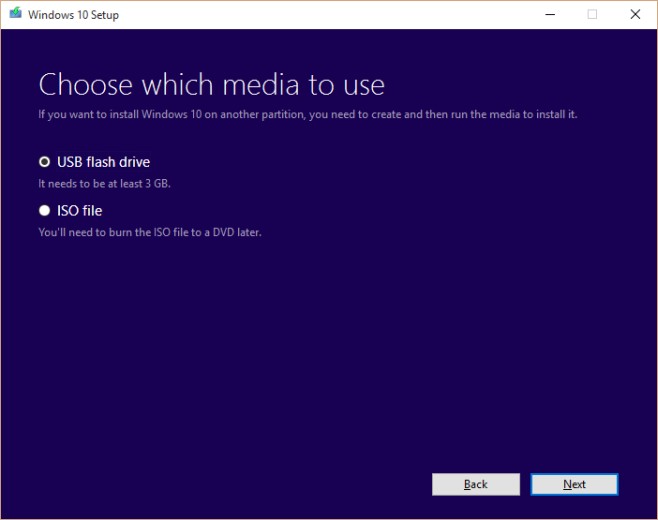
Poszliśmy z opcją USB.
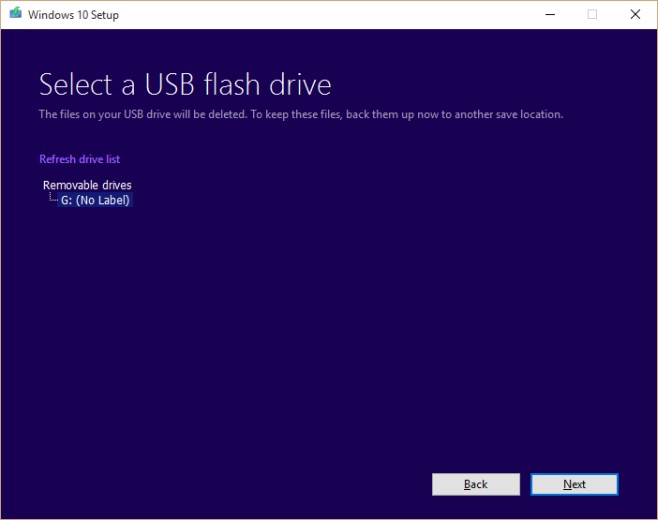
A teraz czas oczekiwania na pobranie plików;
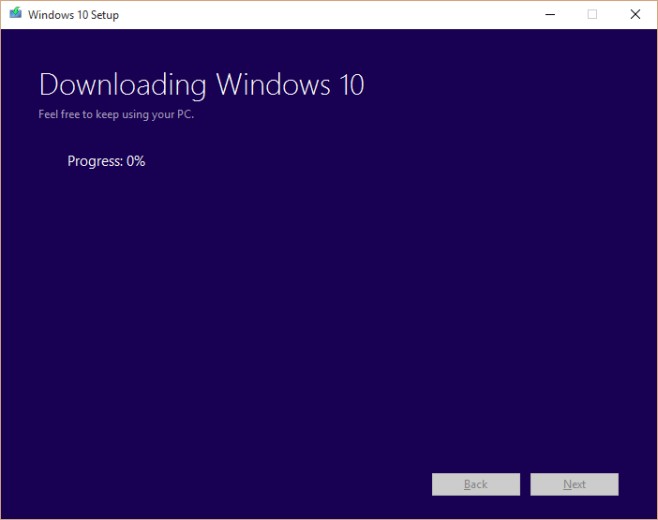
Po pobraniu plików narzędzie to zrobiautomatycznie zacznij tworzyć bootowalny USB. Po zakończeniu USB jest gotowe do instalacji. Alternatywnie plik ISO zostanie zapisany w wybranej lokalizacji, a następnie można go nagrać na dysk DVD później.

To wszystko ludzie!













Komentarze